
WhatsApp er den mest utmerkede kommunikasjonsplattformen i verden, ikke bare for å holde kontakten med andre mennesker, men også med selskaper takket være WhatsApp Business. Selv om WhatsApp tilbyr oss et stort antall alternativer (mindre enn vi ønsker), som det ennå ikke er ferdig med å implementere skjul kontakter i WhatsApp.
Hvorfor vil vi skjule kontakter på WhatsApp? Årsakene kan være av alle slag, men de er hovedsakelig relatert til personvern. Hvis vi ikke vil at folk som har tilgang til smarttelefonen vår, skal vite hvem vi snakker med og hva vi snakker om, er det enklere løsninger enn å skjule kontaktene.
Som jeg nevnte ovenfor, WhatsApp tillater oss ikke å skjule kontaktene, så vi er tvunget til å ty til en annen serie med triks, like gyldige, eller enda bedre, vil jeg tørre å si.
Endre kontaktnavn
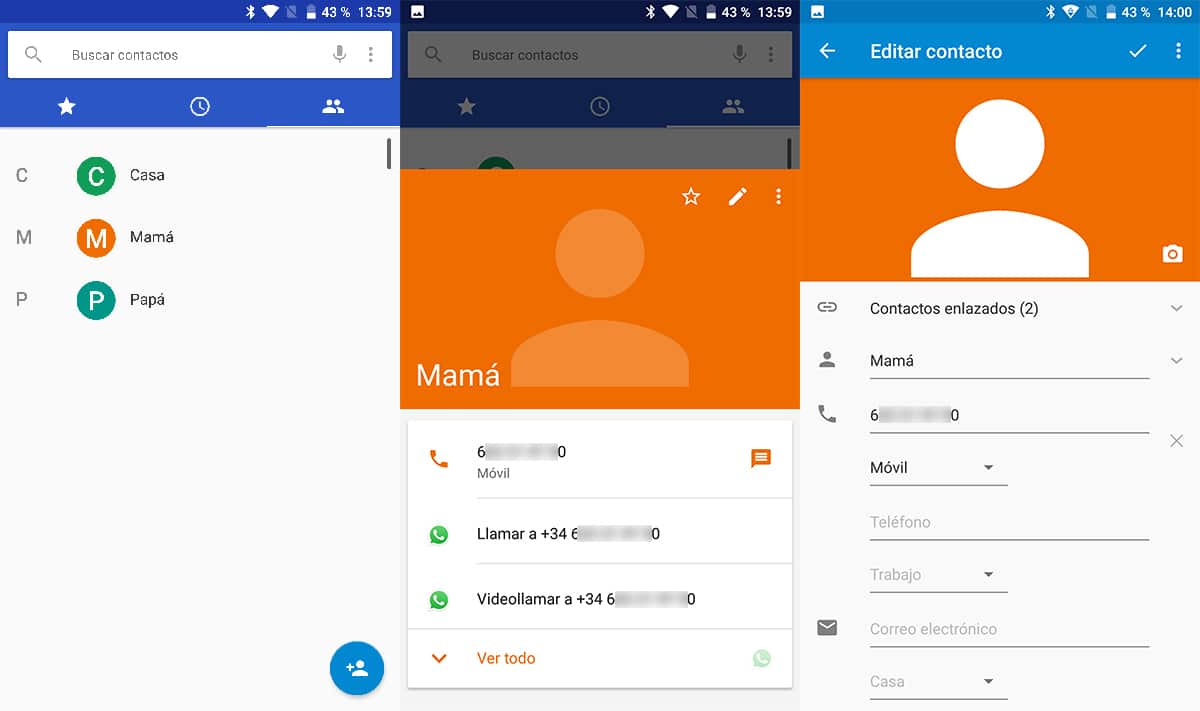
Et triks for å forhindre at tredjeparter med tilgang til smarttelefonen vår vet hvilke samtaler vi har som noen mennesker er endre kontaktnavn. Det er best å bruke navnet på en person du ikke kjenner, så vi vil unngå at når du ser samtalen, kan du gå inn av nysgjerrighet for å kjenne samtalene våre.
Når du endrer navnet i telefonboken til enheten vår, blir det automatisk det vil bli endret når vi åpner WhatsApp-applikasjonen på nytt. Hvis vi når vi utfører denne prosessen, ser at navnet i WhatsApp ikke er endret, må vi starte applikasjonen på nytt slik at den leser kontaktene i agendaen igjen og endrer, der det er hensiktsmessig, navnet på samtalene.
Skjul kontakter i telefonboken
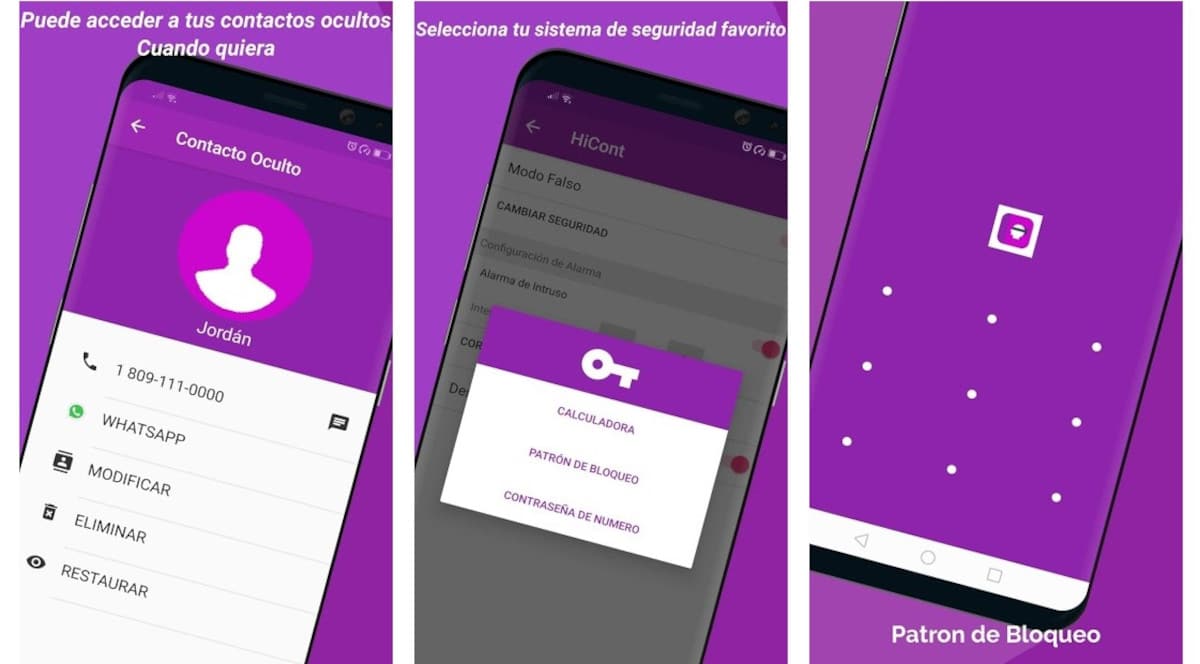
Hvis vi ikke vil endre navnet på kontakten i vår agenda, kan vi bruke applikasjonen HiCont Skjul kontaktene dine, et program som lar oss skjule kontaktene vi ønsker på enheten vår. På denne måten vil WhatsApp fortsette å vise samtalen, men uten et tilknyttet navn vil bare telefonnummeret vises.
Tilgang til applikasjonen den er beskyttet ved hjelp av et blokkmønster, numerisk kode eller kalkulator, så for å vise kontakten i enhetens telefonbok, og derfor for at den skal vises på WhatsApp, er det nødvendig å ha tilgang til applikasjonen.
Tidligere var minne den beste metoden for alltid å ha telefonnumre for hånden, men med ankomst av smarttelefoner bruker vi minne til andre ting (ikke alltid nyttig), så hvis en person vil bla gjennom samtalene dine du må vite telefonnummeret på forhånd.
Arkivere samtaler med jevne mellomrom
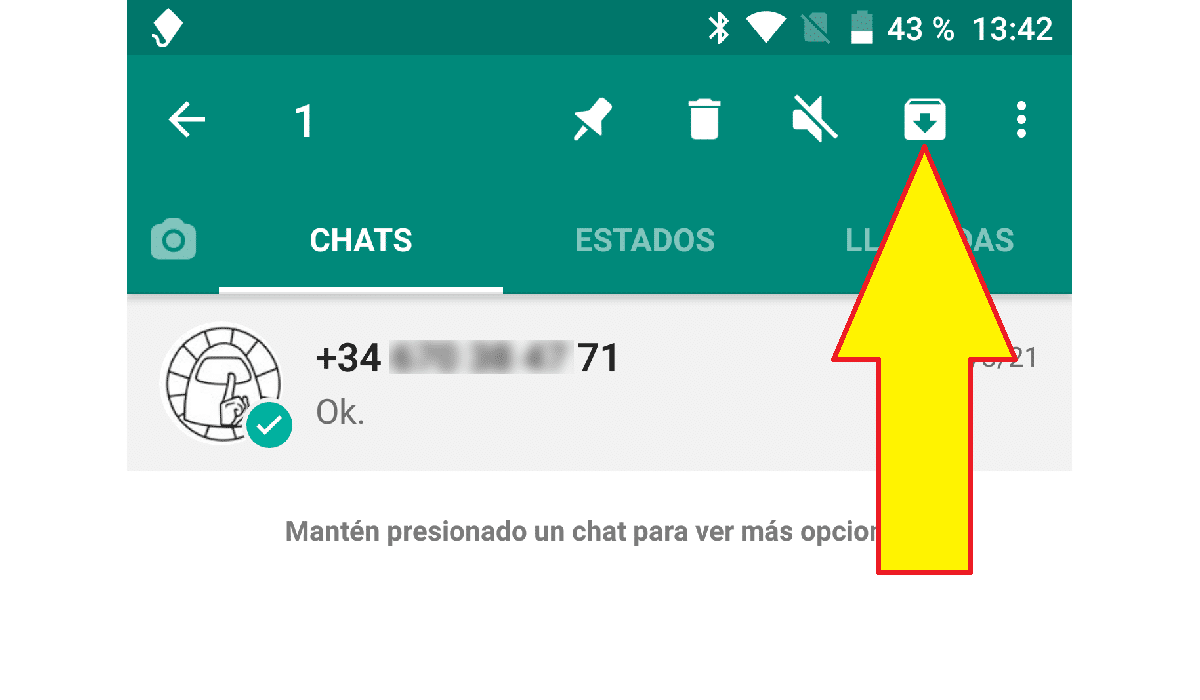
En annen interessant metode å ta i betraktning, og som ikke vil gi noen mistanke blant menneskene i miljøet vårt som har den stygge manien å surfe på WhatsApp, er å arkivere samtalene vi ønsker å skjule med jevne mellomrom. På denne måten, når du går inn i WhatsApp, samtalene vil ikke dukke opp med det blotte øye selv om de fremdeles vil være tilgjengelige med riktig kunnskap.
Til hente en samtale som vi har arkivertVi må bare se etter navnet på kontakten, som om det var en ny WhatsApp-samtale, slik at samtalen vi har hatt tidligere vises automatisk, og vi kan fortsette å skrive uten å ha mistet alt innholdet som er delt hittil.
For å arkivere en chat i WhatsApp for Android, må vi trykke og holde på samtalen vi ønsker å arkivere, slik at WhatsApp viser oss alternativene den tilbyr oss med den chatten. For å arkivere chatten, må vi klikke på den ikon med pil ned plassert rett til høyre for de tre vertikale punktene.
Beskytt tilgangen til WhatsApp
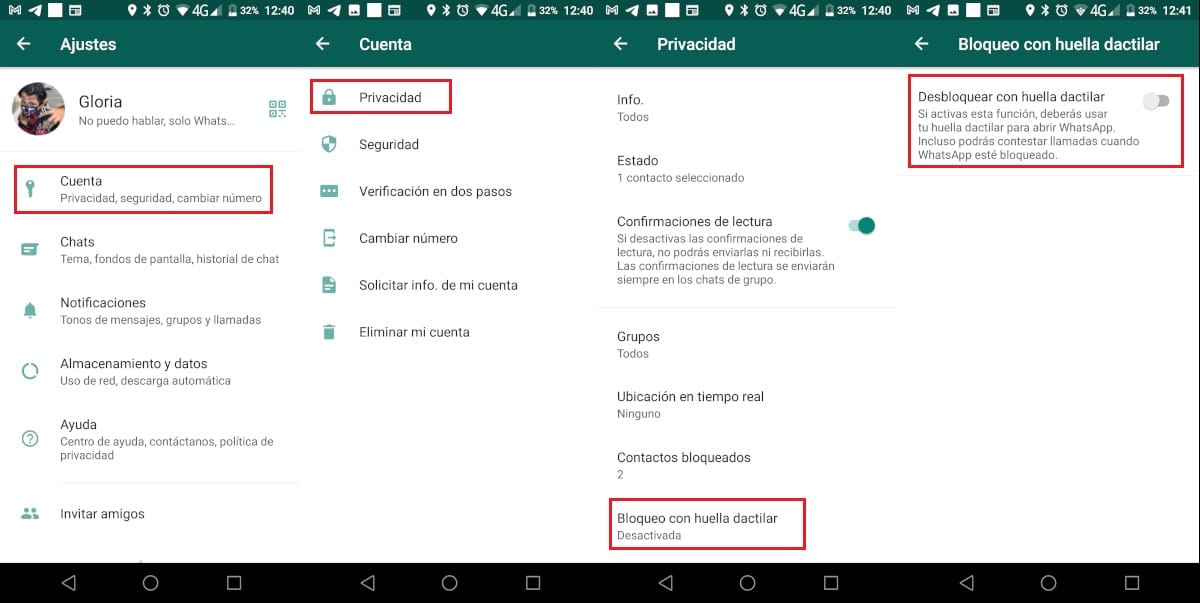
Hvis vi ønsker å unngå unødvendige risikoer, og vi ikke vil at noen som har tilgang til smarttelefonen vår skal kunne få tilgang til våre private samtaler, er den mest effektive løsningen å angi et passord for å få tilgang til applikasjonen.
Selv om det er sant at dette tiltaket kan avdekke nysgjerrigheten til personen som vil ha tilgang, må vi få dem til å forstå at det handler om personvernet vårt og at uansett hvor kjent du må respektere det hele tiden.
Til legge til et passord til WhatsApp til applikasjonen eller bruke fingeravtrykk eller ansiktsgjenkjenning av terminalen vår, må vi utføre følgende trinn:
- Når vi har åpnet applikasjonen, klikker du på tre poeng vertikalt plassert i øvre høyre hjørne av applikasjonen.
- Klikk deretter på Konto. Innvendig konto kl Personvern.
- Deretter blar vi til slutten av den menyen og klikker på Lås med fingeravtrykk / ansikt / mønstergjenkjenning (tekst varierer avhengig av enhetens funksjoner).
- I neste vindu vi aktiverte bryteren Lås opp med fingeravtrykk / ansikts- / mønstergjenkjenning
Passordbeskyttende samtaler
Hvis blokkering av tilgang til WhatsApp er et problem for ditt nærmeste og mest nysgjerrige miljø (for ikke å kalle det sladder), kan vi angi et passord i samtaler at vi ikke vil at de skal komme ut av smarttelefonen vår. Dessverre er dette alternativet ikke tilgjengelig gjennom selve applikasjonen, så vi må ty til tredjepartsapplikasjoner.
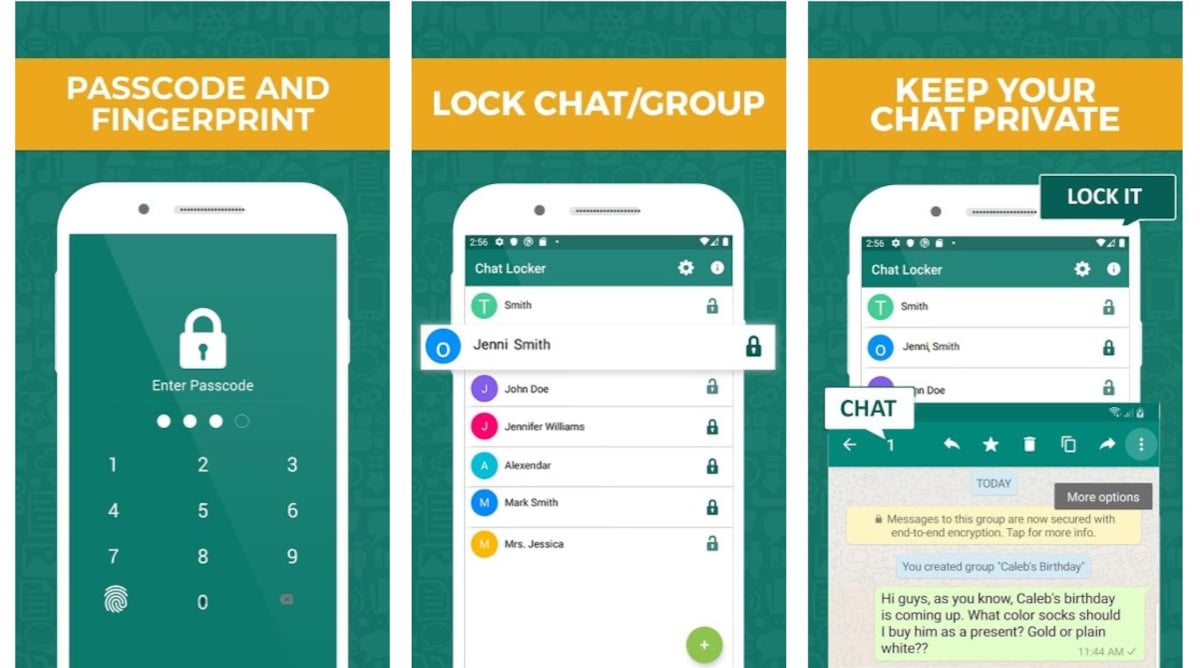
En av de beste og mest brukte applikasjonene for å beskytte WhatsApp-samtaler er Chat Locker for WhatsApp, et program helt gratis som inkluderer annonser, men ingen kjøp i appen.
ChatLocker for WhatsApp er en gruppe- og privat chat-applikasjon som vi kan legge til et passord for WhatsApp-samtaler med en firesifret kode. Det tillater oss også beskytte gruppechatter, støtter den fingeravtrykkellås / -låsing og ansiktsgjenkjenning.
Lag midlertidige samtaler
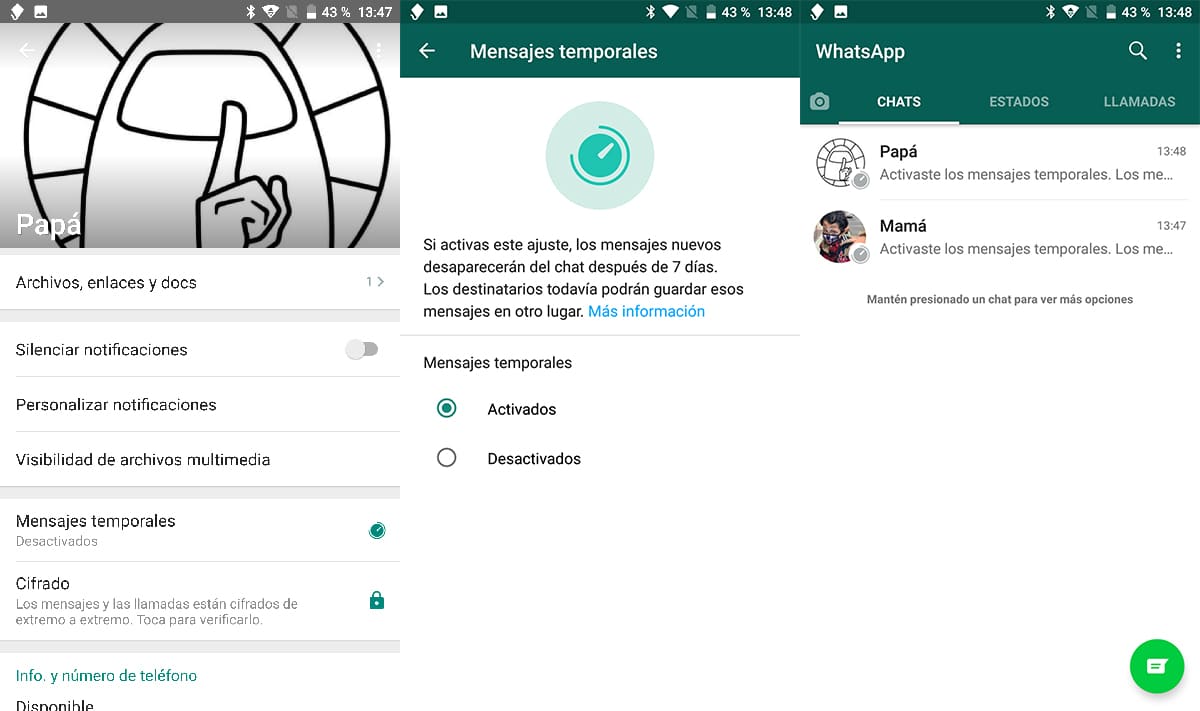
Hvis du ikke vil beholde samtalene du har med andre mennesker, er det et alternativ å vurdere å opprette send midlertidige meldinger. Disse meldingene blir fjernet fra samtalen 7 dager etter at de ble sendt.
Personen som deltar i samtalen kan endre innstillingene slik at meldinger ikke slettes automatisk etter den tiden, så du må først komme i kontakt med ham for å bruke denne WhatsApp-funksjonaliteten.
Denne funksjonen finnes i samtalealternativene, i delen Midlertidige meldinger. Når den er aktivert, den er aktivert på alle enheter som er med i samtalenDerfor er det tidligere nødvendig å diskutere problemet med samtalepartneren vår.